魔域迷踪2下载obs studio直播软件下载、安装和使用教程(附安装包,图文并茂)
OBS Studio 是一款免费的实时视频录制与直播推流软件,魔域迷踪2下载全称为 Open Broadcaster Software Studio,主要服务于视频创作者、游戏主播、在线教育从业者以及需要制作屏幕演示的用户群体。
与许多付费录屏工具不同,OBS Studio 不仅零成本,还支持 Windows、macOS 和 Linux 三大主流操作系统,最新版本已适配 Apple Silicon 芯片,并支持 Windows on Arm 架构,确保了跨平台的广泛兼容性。
OBS Studio 的核心功能建立在多源捕获与实时混合的技术架构上。用户可以在同一个场景中自由组合显示器画面、特定应用程序窗口、游戏进程、摄像头画面、图片、文字、浏览器窗口等多种来源内容。例如直播过程中,主播可以快速从游戏画面切换到解说画面,再切换到背景音乐播放界面。每个来源都可以独立调整位置、大小、旋转角度和滤镜效果,这种分层编辑的灵活性让复杂的画面合成变得直观可控,即使是新手也能通过拖拽操作完成基本布局。
下载OBS下载地址:https://pan.quark.cn/s/b4b8672fe61b
右键点击下载的安装包,选择“解压”。
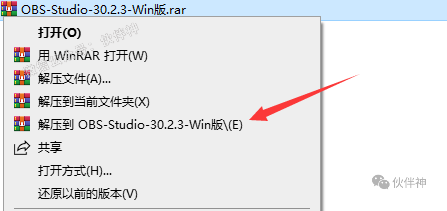
解压完成后,右键以管理员身份运行安装程序(支持Win10~Win11或更高版本)。
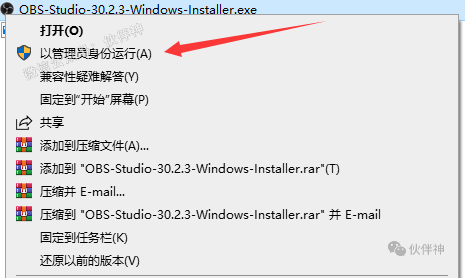
点击“Next”继续。

再次点击“Next”。

修改路径地址中的首字符C,选择安装位置。例如,本例安装到D盘,点击“Install”开始安装。
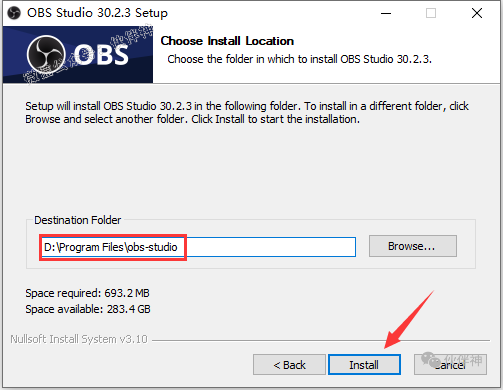
软件安装中,请耐心等待
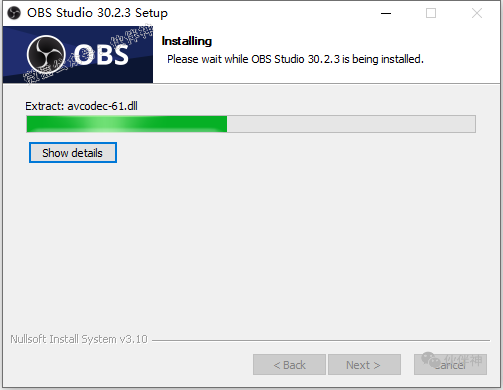
安装完成后,点击“Finish”。

安装完成,运行界面如下所示。

下载安装包后,双击打开,根据电脑芯片类型选择ARM(M系列芯片)或Intel版本。安装包支持MacOS 10.15或更高版本(包括15.x)。
将OBS程序拖入【Applications】文件夹,系统会自动完成安装。

打开启动台,点击OBS图标,运行界面如下所示。
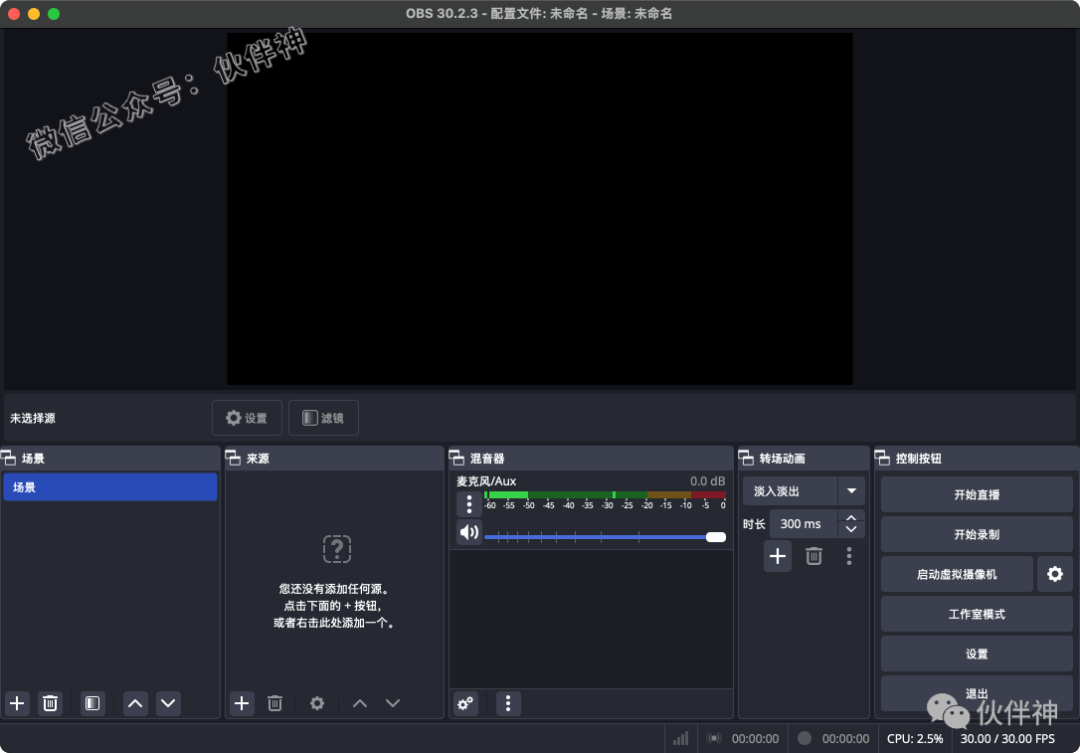
设置OBS语言。打开OBS软件,点击顶部菜单栏的“设置”,选择“常规”选项卡。在“语言”区域,从下拉菜单中选择“简体中文”,点击“确定”保存设置。

OBS横竖屏设置。点击“设置”>“视频”,根据需求调整分辨率:
横屏模式:选择16:9分辨率,如1920x1080或3840x2160(4K)。
竖屏模式:选择9:16分辨率,如1080x1920或2160x3840(4K)。
需要注意的是,4K分辨率对电脑配置要求较高,请根据设备性能选择合适的设置。

OBS画面添加。在“来源”面板左下角点击“+”号,选择“视频采集设备”以添加摄像头画面。选择正在使用的摄像头,并根据需求调整分辨率。
添加摄像头后,右键点击画面,选择“变换”>“旋转90度”将画面转正。如果画面未铺满屏幕,可选择“比例适应屏幕”进行调整。


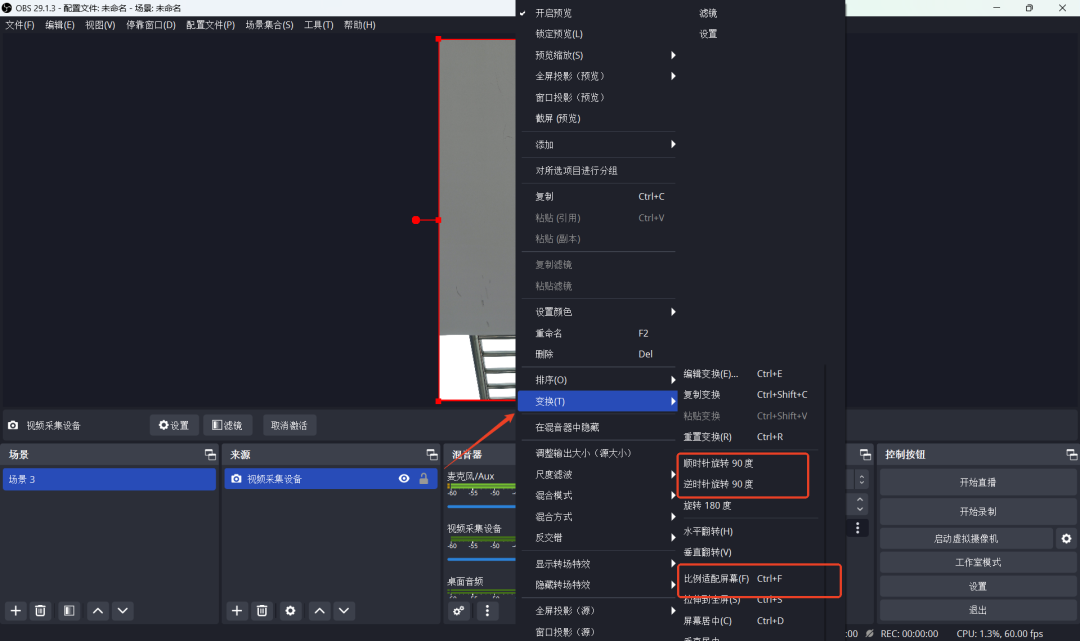
OBS画面推流。在OBS右下角点击“启动虚拟摄像机”。随后,打开直播平台,添加OBS摄像头,选择“OBS Virtual Camera”即可开始推流。
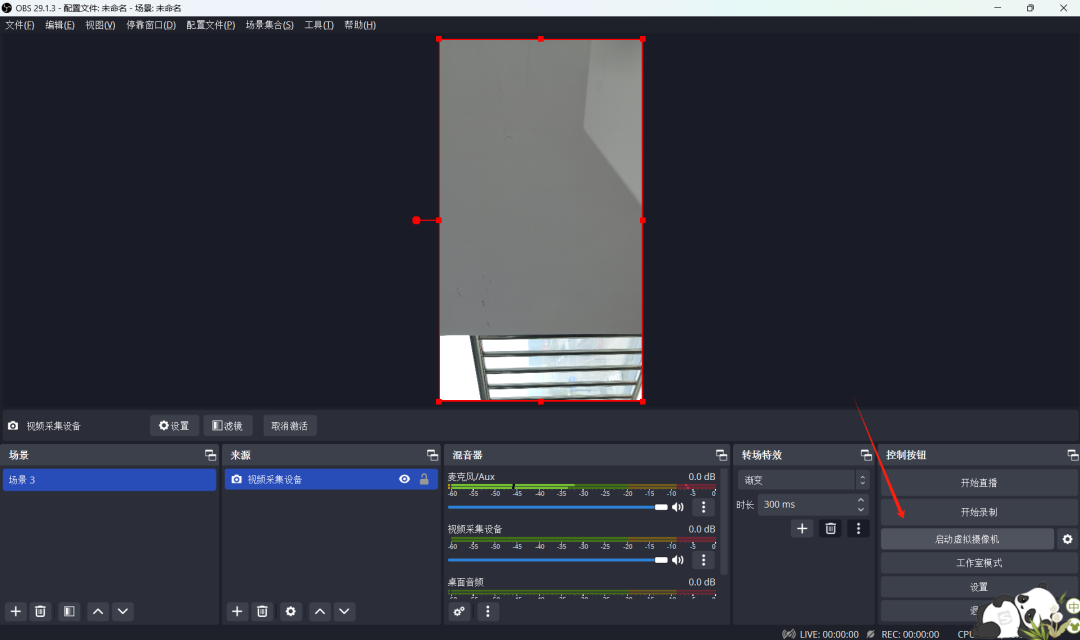
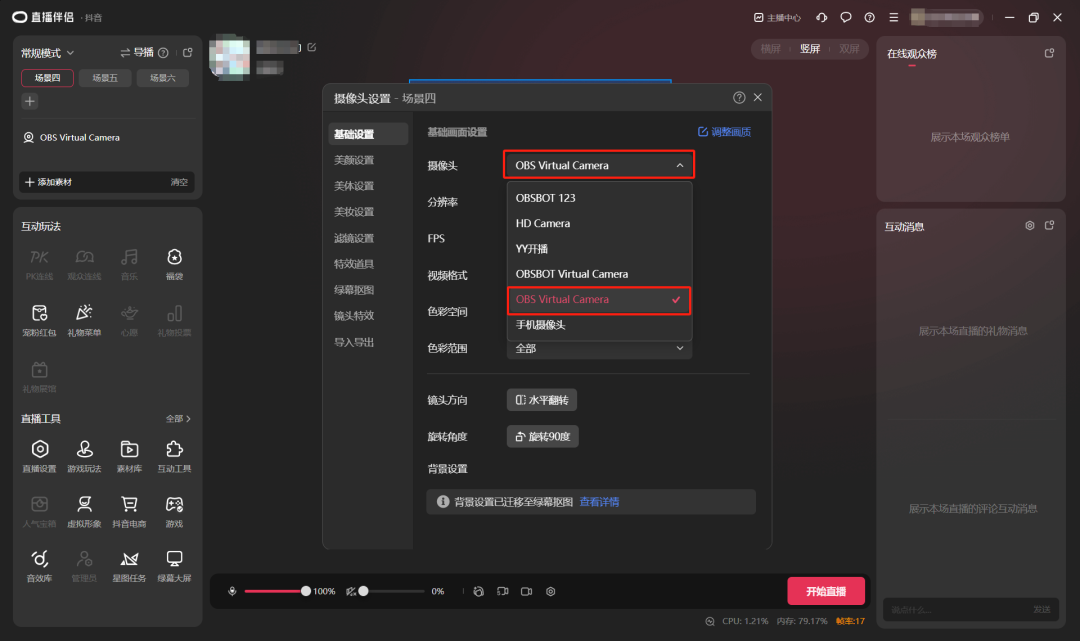
OBS Studio 凭借其强大的功能和灵活的设置,成为视频直播与录制的首选工具。无论是专业直播还是日常录屏,它都能轻松应对,为用户提供高效、便捷的操作体验。
通过以上设置,您可以轻松完成OBS的语言调整、横竖屏切换、画面添加以及推流操作,为直播或录制提供更专业的支持!